A sorozat második oktatóanyaga az Objektív hatékony megformálására összpontosít az Adobe Illustrator alkalmazásban. Megtanulod, hogyan adhatsz hozzá árnyékokat, hogy mélységet teremts, hogyan helyezhetsz el szöveget egy gyűrű mentén, és hogyan állíthatod be az objektívet színben, hogy realista megjelenést érj el.
Legfontosabb megállapítások
- Gyors és hatékony árnyék létrehozása plasztikus hatásokhoz
- Szöveg elhelyezése egy ív mentén
- Alapvető színformálás vonzó dizájnhoz
Lépésről lépésre útmutató
Árnyék hozzáadása
A megjelenítésed mélyebbé tételéhez kezdj el árnyékokat vetni az objektív külső gyűrűire. Válaszd ki a körödet, és nyisd meg a Megjelenés palettát. Itt láthatod a jelenlegi kontúrokat. A réteg eltüntetése után keresd meg a kívánt kontúrt az árnyék hatékony formázásához.
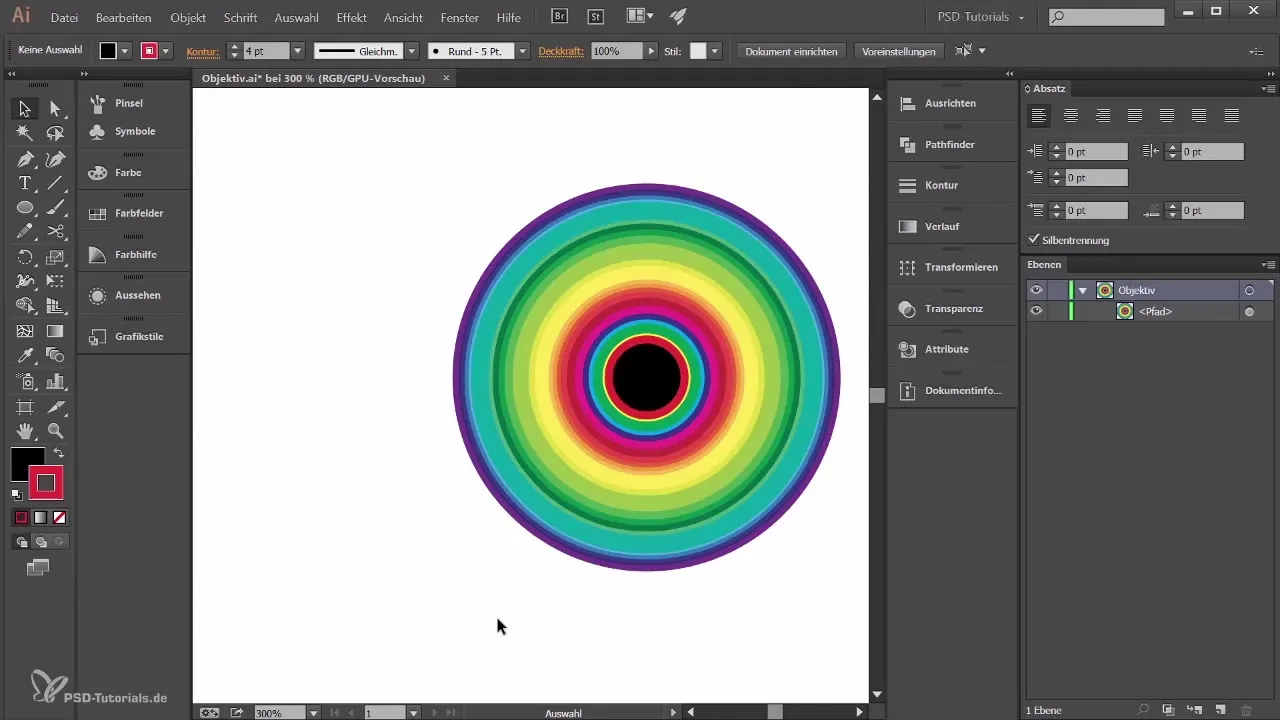
Válaszd ki a kontúrt, és lépj az FX menübe, hogy alkalmazd a stilizáló szűrőt. Kattints a Belső fényre. Alapértelmezés szerint lehet, hogy a lehetőség negatív szorzatra állítva van, ami inkább világos fényt hoz létre. Az árnyék hatékony létrehozásához válaszd a Szorzás módot, és állítsd a fedettséget 75%-ra, valamint a elmosódást 3 mm-re. Erősítsd meg a választásodat az árnyék létrehozásához.
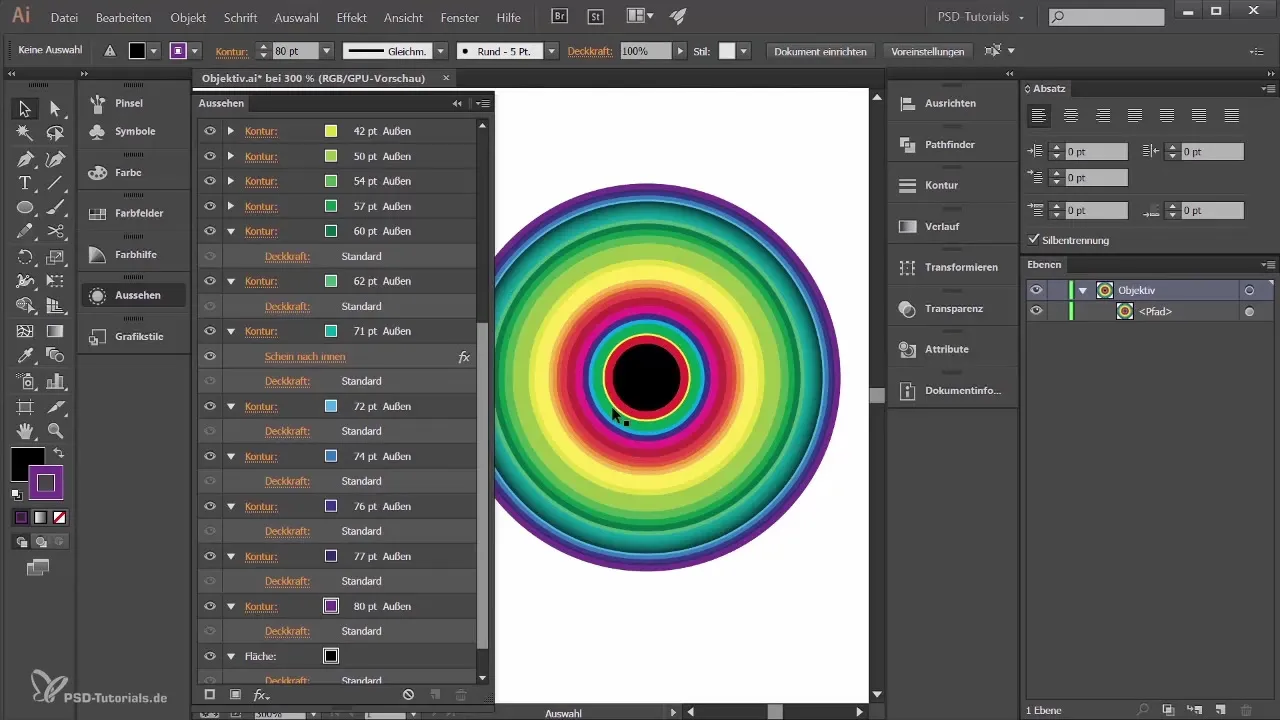
Szöveg elhelyezése egy gyűrű mentén
Mielőtt hozzákezdenél a szöveghez, hozz létre egy új réteget, és nevezd át „Szöveg”-re. Kattints egy szabad helyre, hogy zárolhasd ezt a réteget, így véletlenül nem módosítod az objektívet. Most használd a Kör eszközt, hogy egy új kört hozz létre, amely mentén a szöveg haladni fog. Állítsd be a kör felületét és kontúrját átlátszóra, majd húzd meg a kört.
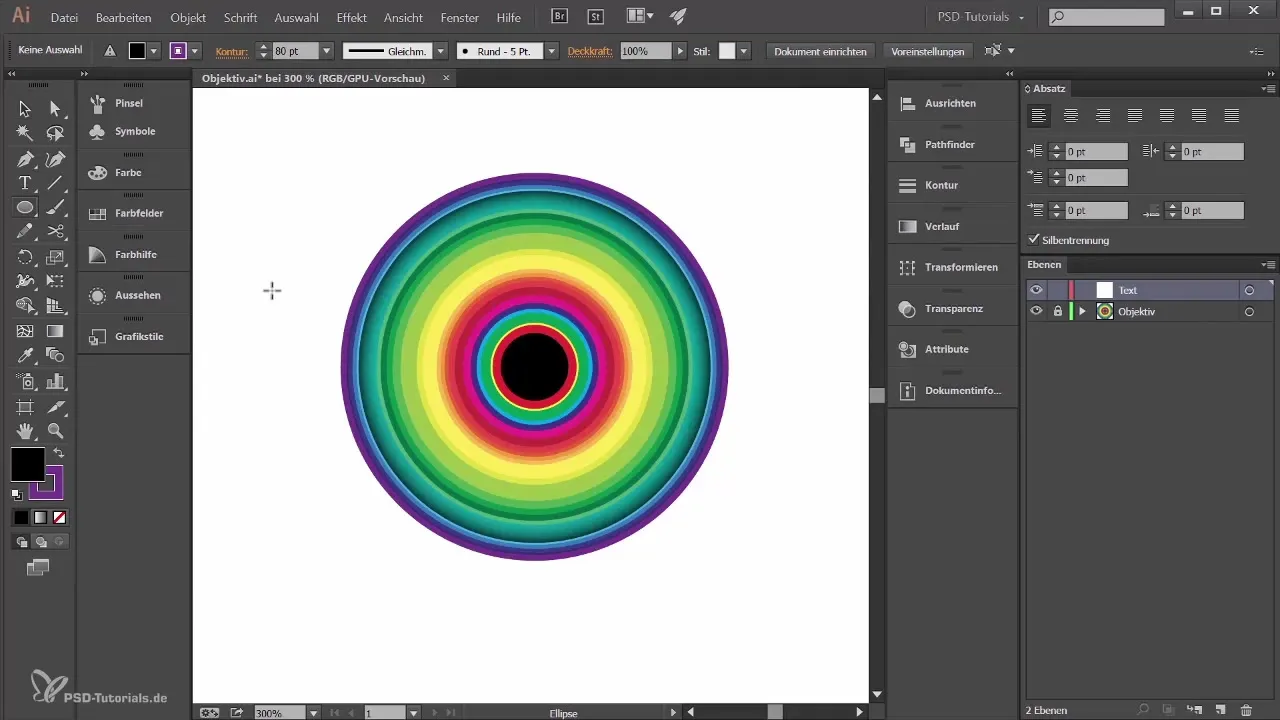
Annál biztosabbá téve, hogy a szöveg helyesen legyen elhelyezve, válaszd ki mindkét kört – a szöveg rétegben lévőt és a tényleges objektívet. Használj igazító funkciót, hogy tökéletesen egybeállítsd a középpontokat. Kattints a „Vízszintesen középre” és a „Függőlegesen középre”, hogy biztosítsd, hogy mindkét kör pontosan egymásra kerüljön.
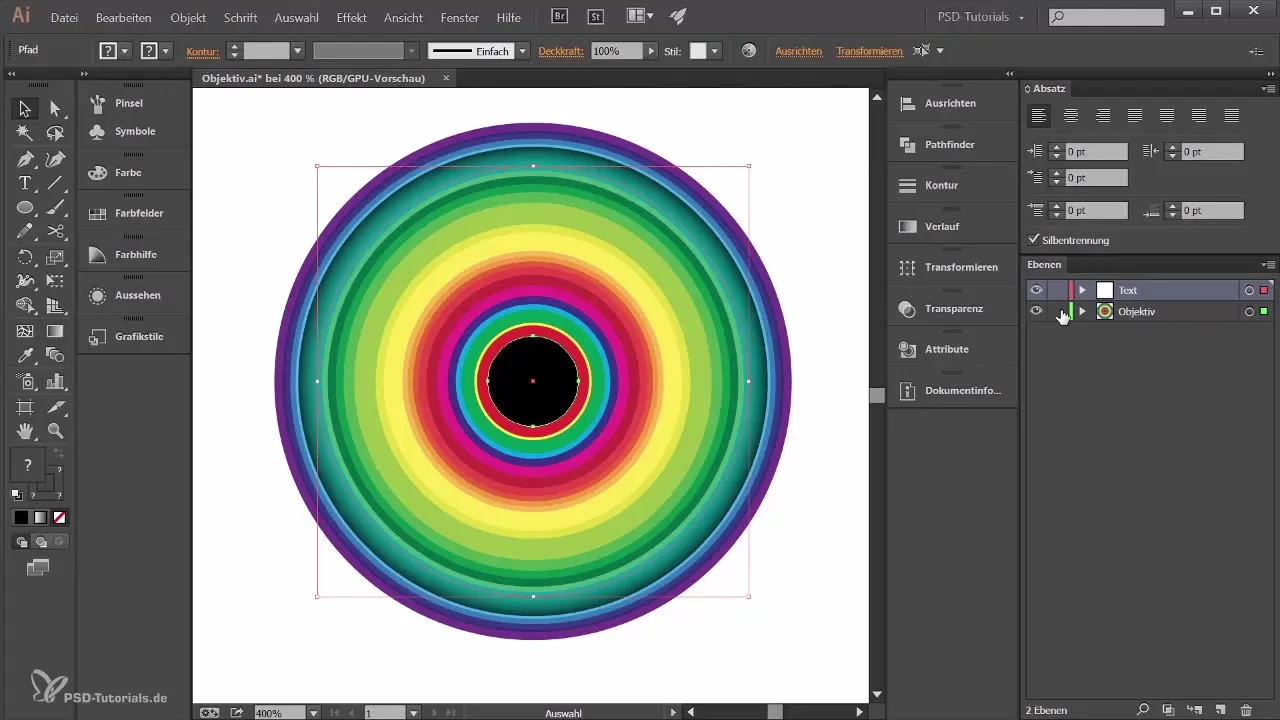
Zárold vissza az objektívet, és válaszd ki a szöveg eszközt. Amikor az egérmutató a kör közelébe kerül, meg fog változni. Kattints, hogy elhelyezd a szöveget, például írd be: „Zoom Lens”. Állítsd be a szöveg méretét, és használd a Tisztaság palettát, hogy a módot átfedésre állítsd, hogy a szöveg harmonikusan illeszkedjen a dizájnba.
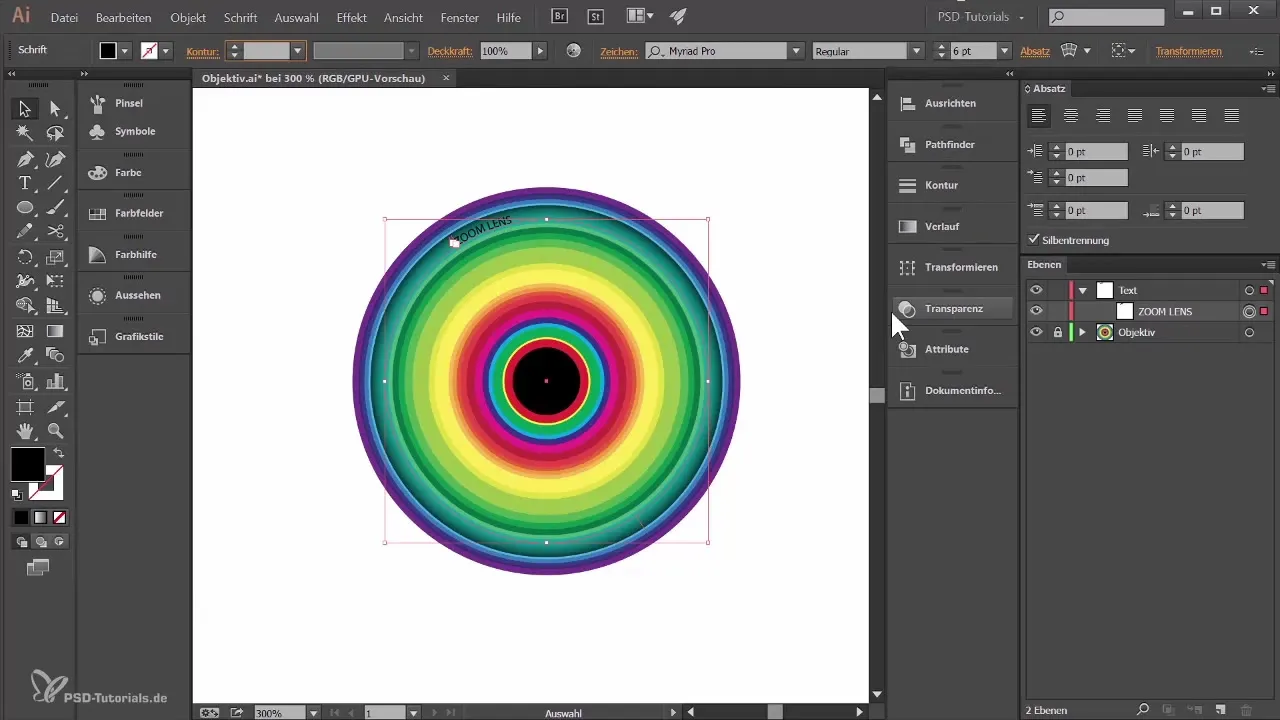
Az objektív színformálása
Most a cél az objektív színének továbbfejlesztése. Először zárold le a szöveg réteget, és vezesd be a külső gyűrűk színeit. Válassz ki egy gyűrűt, és nyisd meg a Megjelenés palettát. Itt láthatod a jelenlegi kontúrt és kitöltést. Ha átmenettel szeretnél dolgozni, lépj a Átmenet palettára, és válassz ki egy megfelelő átmenetet. Ügyelj arra, hogy a felületen legyél, ne a kontúron.
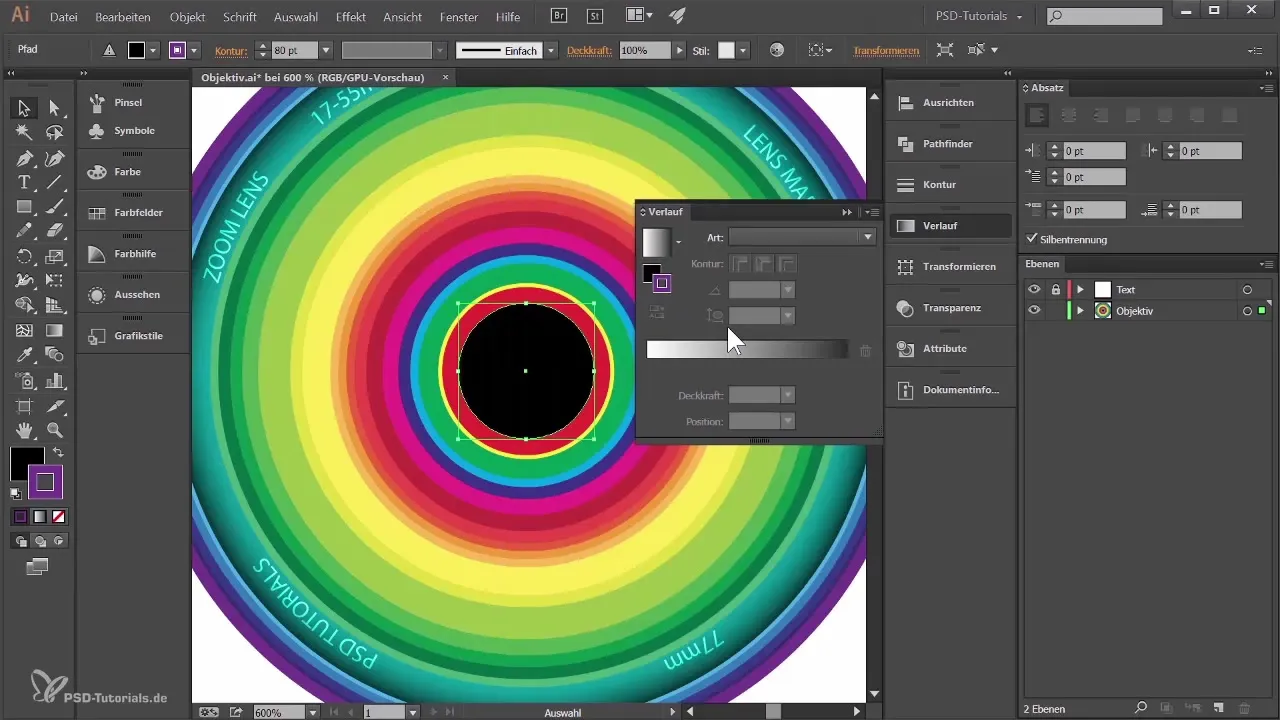
Készítsd el az átmenetet egy sötétebb szürkével az egyik oldalon és egy világosabb szürkével a másik oldalon. Enyhe forgatást végezz az átmeneten, hogy a dizájn dinamikusabb legyen. Amikor a következő gyűrűt szerkeszted, visszatérhetsz ehhez a módszerhez és a színárnyalatokat megfelelően beállíthatod.
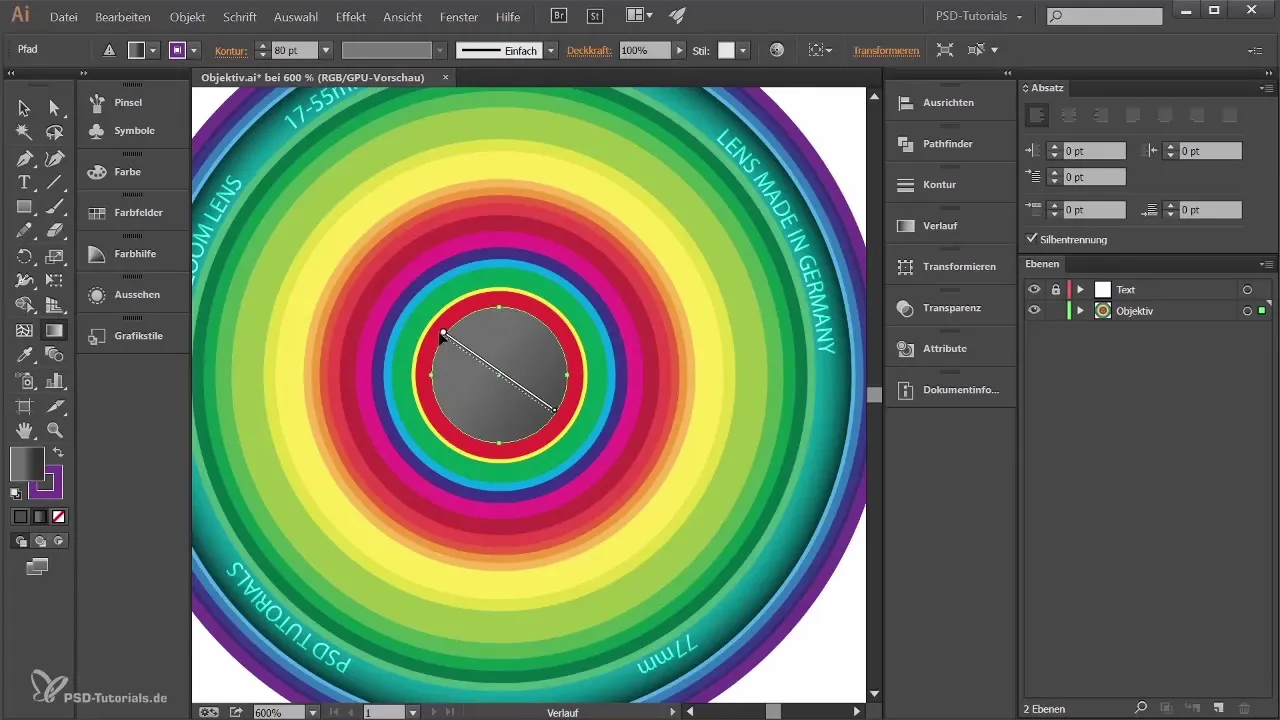
Alkalmazd ugyanazokat az elveket a többi gyűrűre, hogy egyesek sötétebbek, mások pedig világosabbak legyenek. Kísérletezz az átmenetek szögeivel, hogy érdekes kölcsönhatásokat teremts a gyűrűk között. A színformálás változatossága vonzóbb, háromdimenziós megjelenést kölcsönöz az objektívnek.
Befejező munkák
A színbeállítás és az átmenetek hozzáadása után láthatod a munkád eredményét. Ügyelj arra, hogy minden gyűrű jól legyen összehangolva, hogy tiszta és vonzó összképet érj el. Készíts rendszerezett átmeneteket, és győződj meg arról, hogy a tükröződések és árnyékok harmóniában állnak, hogy az objektív valósághűen hasson.
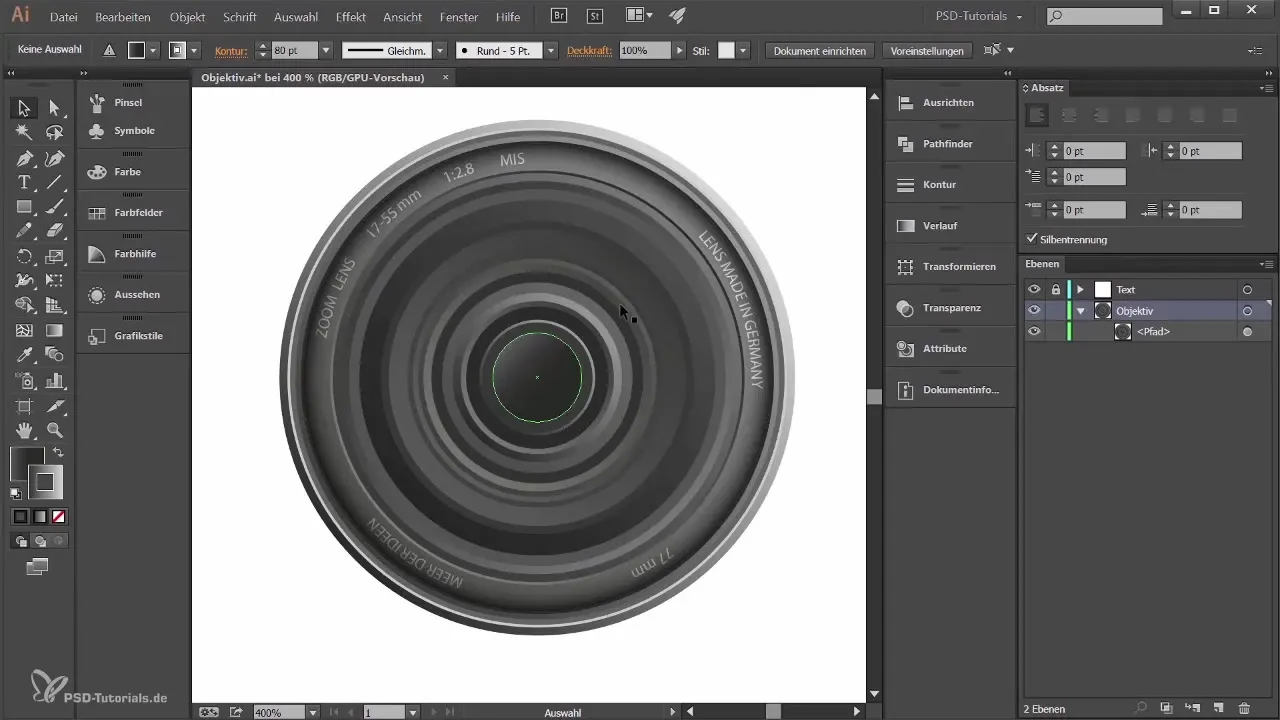
Összegzés
Ebben az útmutatóban megtanultad, hogyan adhatsz hozzá árnyékokat hatékonyan, hogyan helyezd el a szöveget egy gyűrű mentén, és hogyan végezz színformálásokat a realista objektív létrehozásához.
Gyakran Ismételt Kérdések
Hogyan adhatok hozzá elmosódási effektust?Válaszd ki a kontúrt, lépj az FX menübe, majd a Stilisáló szűrőhöz, hogy válaszd ki az effektust.
Módosíthatom utólag a szöveget?Igen, ez bármikor lehetséges, ha kiválasztod a szöveg eszközt, és szerkeszted a kívánt szöveget.
Hogyan állíthatom be az átmeneteket?Lépj az Átmenet palettára, és módosítsd a színeket a kívánt hatás eléréséhez.
Hozzáadhatok további effektusokat?Igen, az Adobe Illustrator sok egyéb effektust kínál, amelyeket az FX menüből érhetsz el.
Kell zárolnom a rétegeket?A rétegek zárolása segít elkerülni a nem kívánt módosításokat a dizájnodon.


